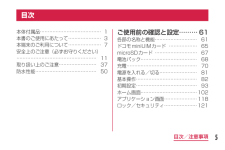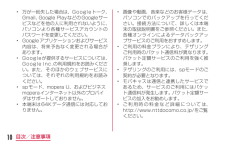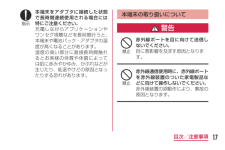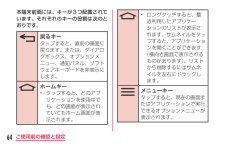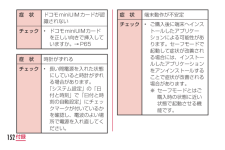Q&A
取扱説明書・マニュアル (文書検索対応分のみ)
"アプリケーション" 一致するキーワードは見つかりませんでした。
"アプリケーション"10 - 20 件目を表示
はじめにL-02Eをお買い上げいただきまして誠にありがとうございます。ご使用の前やご利用中に、本書をお読みいただき、正しくお使いください。本書についての最新情報は、ドコモのホームページよりダウンロードできます。また、本端末から取扱説明書の最新情報を見ることができます。■「クイックスタートガイド」(本体付属品)基本的な機能の操作について説明しています。■「取扱説明書」(本端末のアプリケーション)機能の詳しい案内や操作について説明しています。ホーム画面で「アプリ」 u 「取扱説明書」「取扱説明書」はLG SmartWorldから再ダウンロードできます。ダウンロードには、ログインが必要です。ホーム画面で「アプリ」 u 「SmartWorld」 u 「取扱説明書」を検索 u 「取扱説明書」アプリを選択 u 「ダウンロード」■■「取扱説明書」(PDFファイル)機能の詳しい案内や操作について説明しています。ドコモのホームページでダウンロードhttp://www.nttdocomo.co.jp/support/trouble/manual/down load/index.html※ URLおよび掲載内容については、将来予...
4目次/注意事項表記 操作内容ホーム画面で■■u■「システム設定」画面の下にある をタップして、表示されたオプションメニューの「システム設定」をタップする「操作開始」■u■「通話」画面に表示されている「操作開始」をタップして、続けて「通話」をタップする■をロングタッチする画面に表示されている を長めに(1 ~2秒間)触れたままにするお知らせ• 本書の操作説明は、ホームセレクタが「ホーム」に設定されていて、ホーム画面の内容が初期設定の場合で説明しています。また、画面の配色やアイコンは本体色「carrot orange」のお買い上げ時の表示で記載しています。ホーム画面の内容を変更した場合は、アプリケーションを開く操作やアイコン、画面イメージなどが本書の説明と異なることがあります。• 本書で掲載している画面はイメージであるため、実際の画面と異なる場合があります。
5目次/注意事項本体付属品…………………………………1本書のご使用にあたって…………………3本端末のご利用について…………………7安全上のご注意(必ずお守りください) ……………………………………………11取り扱い上のご注意……………………37防水性能…………………………………50ご使用前の確認と設定………61各部の名称と機能………………………61ドコモminiUIMカード ………………65microSDカード ………………………67電池パック………………………………68充電………………………………………70電源を入れる/切る……………………81基本操作…………………………………82初期設定…………………………………93ホーム画面………………………………102アプリケーション画面…………………118ロック/セキュリティ…………………121目次
8目次/注意事項• お客様ご自身で本端末に登録された情報内容は、別にメモを取るなどして保管してくださるようお願いします。本端末の故障や修理、機種変更やその他の取り扱いなどによって、万が一、登録された情報内容が消失してしまうことがあっても、当社としては責任を負いかねますのであらかじめご了承ください。• 本端末はパソコンなどと同様に、お客様がインストールを行うアプリケーションなどによっては、お客様の端末の動作が不安定になったり、お客様の位置情報や本端末に登録された個人情報などがインターネットを経由して外部に発信され不正に利用される可能性があります。このため、ご利用されるアプリケーションなどの提供元および動作状況について十分にご確認の上ご利用ください。• 大切なデータは、microSDカードに保存することをおすすめします。• 本端末はiモードのサイト(番組)への接続やiアプリなどには対応しておりません。• 本端末は、データの同期やソフトウェア更新を行うための通信、サーバーとの接続を維持するための通信など一部自動的に通信を行う仕様となっています。また、アプリケーションのダウンロードや動画の視聴などデータ量の大きい通信...
10目次/注意事項• 万が一紛失した場合は、Googleトーク、Gmail、Google PlayなどのGoogleサービスなどを他の人に利用されないように、パソコンより各種サービスアカウントのパスワードを変更してください。• Googleアプリケーションおよびサービス内容は、将来予告なく変更される場合があります。• Googleが提供するサービスについては、Google Inc.の利用規約をお読みください。また、そのほかのウェブサービスについては、それぞれの利用規約をお読みください。• spモード、mopera U、およびビジネスmoperaインターネット以外のプロバイダはサポートしておりません。• 本端末は64Kデータ通信には対応しておりません。• 画像や動画、音楽などのお客様データは、パソコンでのバックアップを行ってください。接続方法について、詳しくは本端末の取扱説明書をご参照ください。また、各種オンラインによるデータバックアップサービスのご利用をおすすめします。• ご利用の料金プランにより、テザリングご利用時のパケット通信料が異なります。パケット定額サービスのご利用を強く推奨します。• テザリングのご...
9目次/注意事項• 本端末では、マナーモードを「バイブレートのみ」、「サイレント」に設定中でも、エリアメール、着信音や各種通知音を除く音(撮影音、動画再生、音楽の再生、アラームなど)は消音されません。• お客様の電話番号(自局番号)は以下の手順で確認できます。ホーム画面で u 「システム設定」 u 「端末情報」 u 「電話機識別情報」をタップしてください。• ご利用の端末のソフトウェアバージョンは以下の手順で確認できます。ホーム画面で u 「システム設定」 u 「端末情報」 u 「ソフトウェア情報」をタップしてください。• 本端末のソフトウェアを最新の状態に更新することができます。詳しくは「ソフトウェア更新」(P164)をご参照ください。• 本端末の品質改善を行うため、ソフトウェア更新によってオペレーティングシステム(OS)のバージョンアップを行うことがあります。このため、常に最新のOSバージョンをご利用いただく必要があります。また、古いOSバージョンで使用していたアプリケーションが使えなくなる場合や意図しない不具合が発生する場合があります。• 本端末では、ドコモminiUIMカードのみご利用できます。ド...
17目次/注意事項本端末をアダプタに接続した状態で長時間連続使用される場合には特にご注意ください。充電しながらアプリケーションやワンセグ視聴などを長時間行うと、本端末や電池パック・アダプタの温度が高くなることがあります。温度の高い部分に直接長時間触れるとお客様の体質や体調によっては肌に赤みやかゆみ、かぶれなどが生じたり、低温やけどの原因となったりする恐れがあります。本端末の取り扱いについて警告赤外線ポートを目に向けて送信しないでください。目に悪影響を及ぼす原因となります。赤外線通信使用時に、赤外線ポートを赤外線装置のついた家電製品などに向けて操作しないでください。赤外線装置の誤動作により、事故の原因となります。
64ご使用前の確認と設定本端末前面には、キーが3つ配置されています。それぞれのキーの役割は次のとおりです。戻るキータップすると、直前の画面に戻ります。または、ダイアログボックス、オプションメニュー、通知パネル、ソフトウェアキーボードを非表示にします。ホームキー• タップすると、どのアプリケーションを使用中でも、どの画面が表示されていてもホーム画面が表示されます。• ロングタッチすると、最近利用したアプリケーションのリストが表示されます。サムネイルをタップすると、アプリケーションを開くことができます(横向き画面で表示されるものがあります)。リストから削除するにはサムネイルを左右にドラッグします。メニューキータップすると、現在の画面またはアプリケーションで実行できるオプションメニューが表示されます。
152付録症 状端末動作が不安定チェック• ご購入後に端末へインストールしたアプリケーションによる可能性があります。セーフモードで起動して症状が改善される場合には、インストールしたアプリケーションをアンインストールすることで症状が改善される場合があります。※ セーフモードとはご購入時の状態に近い状態で起動させる機能です。症 状ドコモminiUIMカードが認識されないチェック• ドコモminiUIMカードを正しい向きで挿入していますか。→P65症 状時計がずれるチェック• 長 い間電源を入れた状態にしていると時計がずれる場合があります。 「システム設定」の「日付と時刻」で「日付と時刻の自動設定」にチェックマークが付いているかを確認し、電波のよい場所で電源を入れ直してください。
84ご使用前の確認と設定画面をスクロールする画面を上下にスクロールできます。一部のウェブページでは、左右にスクロールすることも可能です。ドラッグすると画面がスクロールします。スワイプすると画面が高速でスクロールします。スクロール中に画面に触れると、スクロールが停止します。表示を拡大/縮小する使用するアプリケーションによっては表示を拡大することができます。また、拡大した状態から縮小することもできます。ピンチアウトすると指の動きに合わせて画面が拡大表示されます。ピンチインすると指の動きに合わせて画面が縮小表示されます。